Hostwinds Tutorials
Suchergebnisse für:
Inhaltsverzeichnis
So richten Sie die WHMCS-Unterstützung ein und konfigurieren sie
Whmcs bietet Ihnen eine Vielzahl von Optionen für die Unterstützung, die Sie Ihren Kunden angeben. Dieser Artikel übergeht die Optionen und einige grundlegende Setups der in WHMCs verfügbaren Supportoptionen.
Die Support-Optionen finden Sie unter Setup -> Support -> und dann die Unterkategorie, auf die Sie zugreifen möchten.
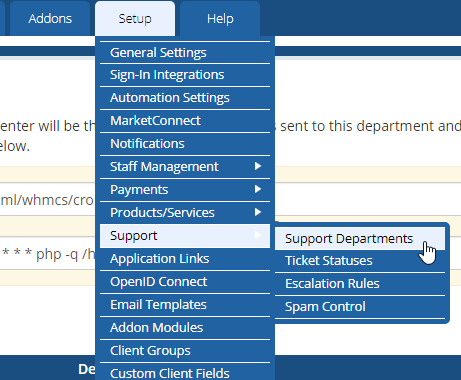
Support-Abteilungen
Auf dieser Seite können Sie verschiedene Abteilungen anzeigen, hinzufügen, bearbeiten und entfernen, an die sich Ihre Kunden wenden können, um Unterstützung zu erhalten.
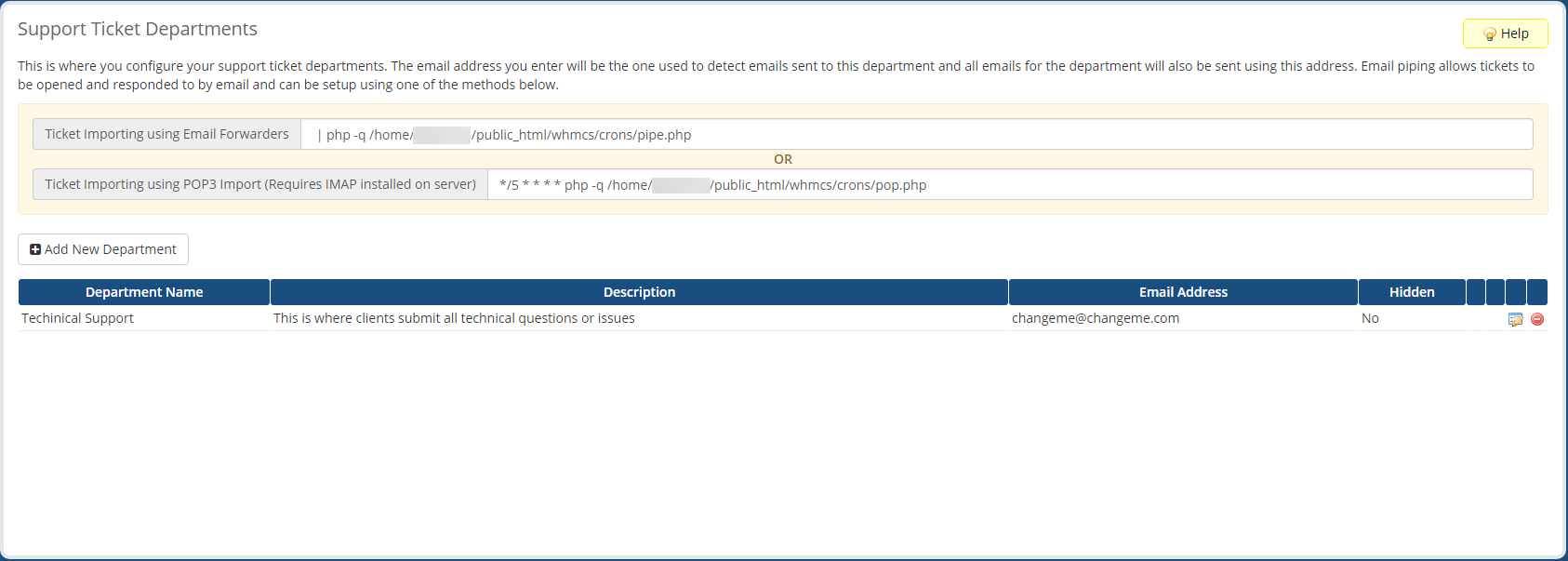
Fügen Sie eine neue Supportabteilung hinzu
Um eine neue Supportabteilung hinzuzufügen, klicken Sie auf das Neue Abteilung hinzufügen Klicken Sie auf die Schaltfläche, füllen Sie das folgende Formular aus und klicken Sie auf Neue Abteilung hinzufügen.
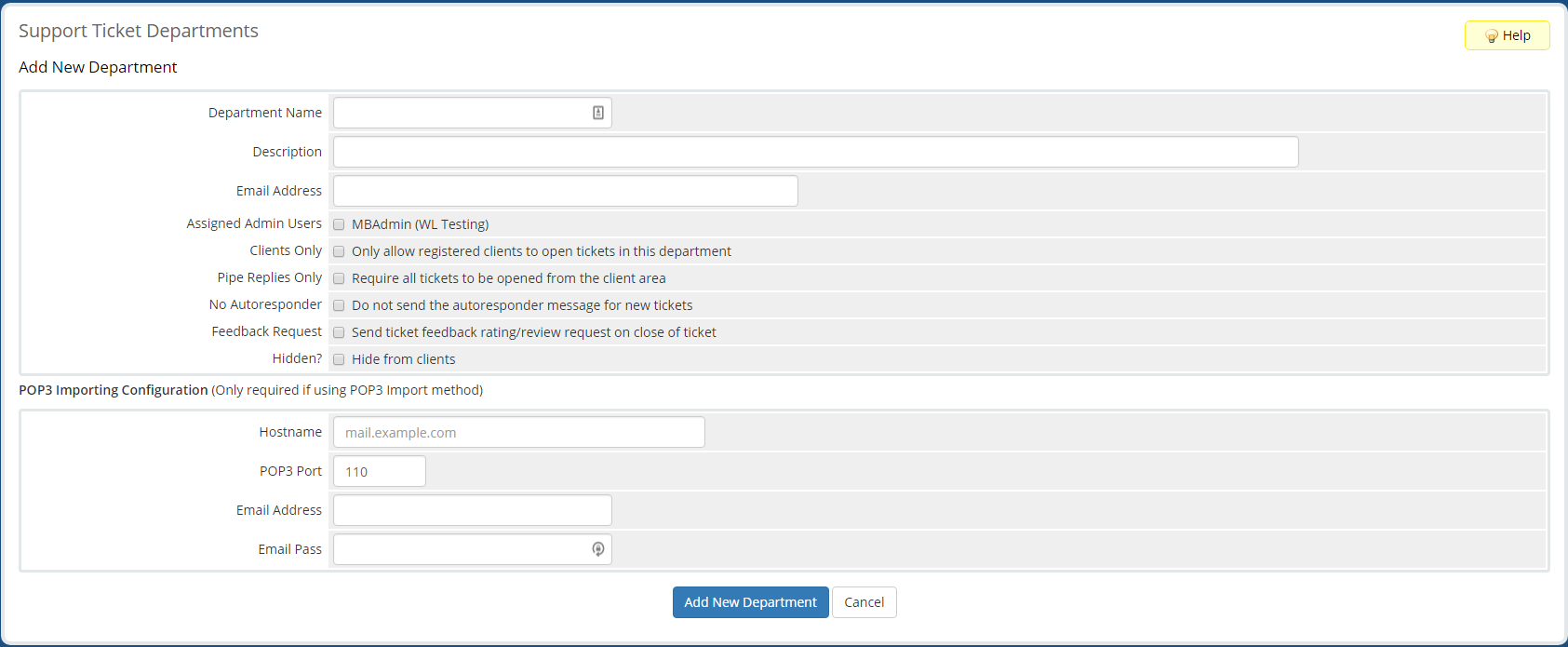
- Abteilungsname: Der Name der Abteilung.
- Beschreibung: Die Beschreibung der Abteilung.
- E-Mail-Addresse: Die E-Mail-Adresse der Abteilung.
- Zugewiesene Administratorbenutzer: Gibt an, welche Administratoren zur Abteilung gehören.
- Nur für Kunden: Gibt an, ob nur registrierte Kunden Tickets für diese Abteilung erstellen können.
- Nur Rohrantworten: Wenn Sie dies aktivieren, wird erzwungen, sodass Tickets nur im Kundenbereich erstellt werden können.
- Kein Autoresponder: Wenn Sie dies aktivieren, wird die automatische Antwortnachricht für neue Tickets deaktiviert.
- Feedback-Anfrage: Ermöglicht das Senden des Clients eine Feedback-Bewertung / Überprüfungsanforderung, wenn ein geschlossenes Ticket an diese Abteilung ist.
- Versteckt: Gibt an, ob dies eine versteckte Abteilung ist.
- POP3-Konfiguration importieren.: Konfiguration für POP3. Wird nur benötigt, wenn die POP3-Importmethode verwendet wird.
- Hostname: Hostname für den Mailserver.
- POP3-Port: Port für POP3 auf dem Server.
- E-Mail-Addresse: E-Mail-Adresse zum Anmelden am Mailserver.
- E-Mail-Pass: Passwort zum Anmelden am Mailserver.
Bearbeiten einer vorhandenen Supportabteilung

Um eine vorhandene Abteilung zu bearbeiten, klicken Sie auf Bearbeiten Button neben der Abteilung, die Sie bearbeiten möchten. Sie werden mit der gleichen Form wie beim Hinzufügen einer neuen Abteilung präsentiert. Es gibt jedoch auch eine Registerkarte, um benutzerdefinierte Felder in der Abteilung zu verwalten. Hinzufügen, Entfernen oder Anpassen von benutzerdefinierten Feldern, die Sie in der Abteilung benötigen, und klicken Sie auf Änderungen speichern.
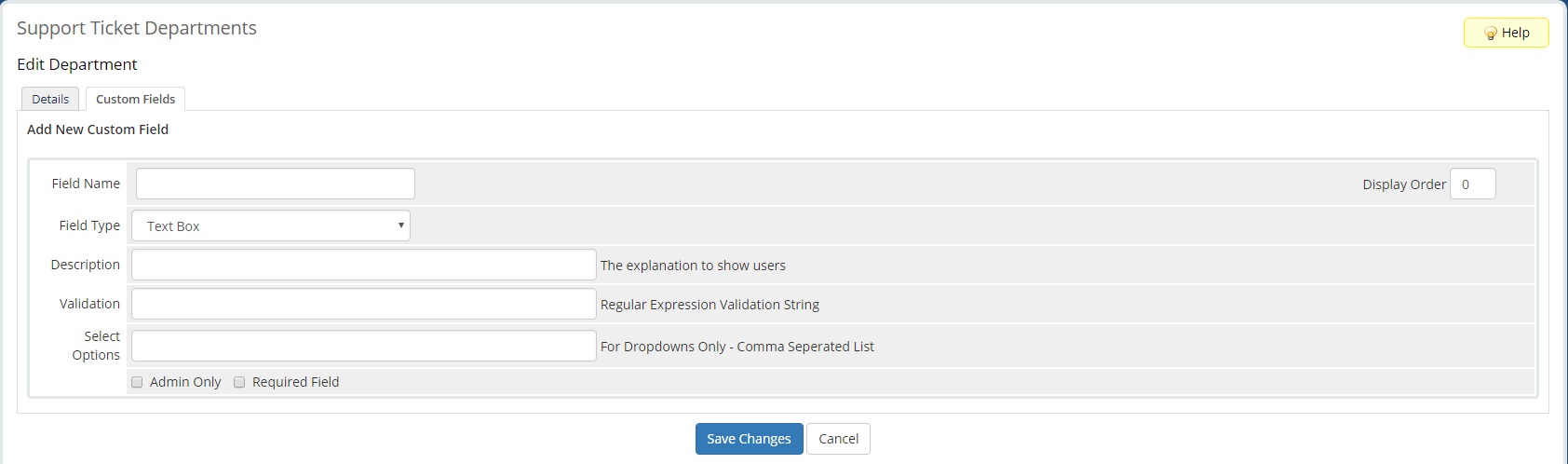
- Feldname: Der Name des Feldes.
- Bestellung anzeigen: Position, um dieses Feld in der Liste aller benutzerdefinierten Felder anzuzeigen.
- Beschreibung: Beschreibung des Feldes.
- Validierung: Gibt regelmäßige Ausdrücke an, um zur Eingabevalidierung zu verwenden.
- Wähle Optionen: Gibt die verfügbaren Optionen einer Dropdown-Liste an. Gilt nur für Dropdown-Listen. Trennen Sie Elemente durch Kommas (,).
- Nur für Administratoren: Gibt an, ob das Feld nur für Administratoren bestimmt ist.
- Pflichtfeld: Gibt an, ob das Feld erforderlich ist.
Ticketstatus
Mit diesem Abschnitt können Sie Ihre Support-Tickets-Status anpassen und wie Tickets mit jedem Status im Ticketing-System angezeigt werden.
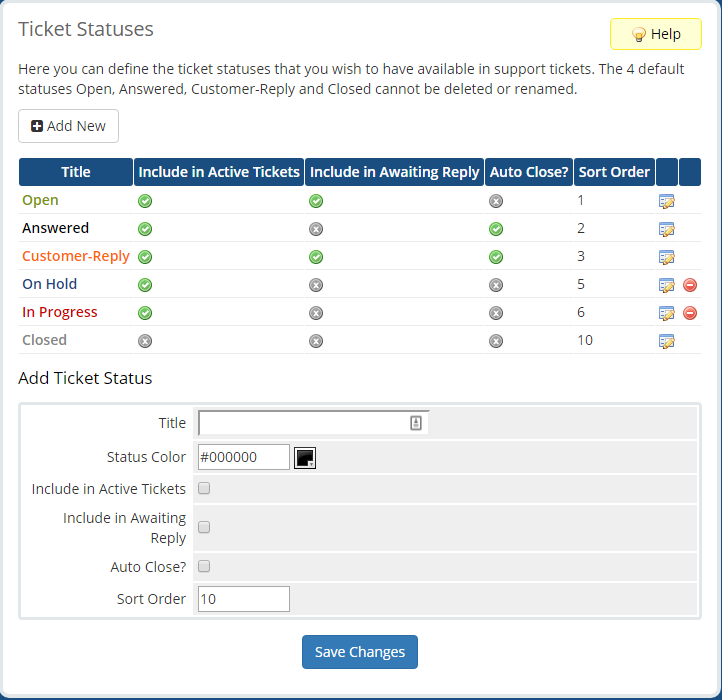
Hinzufügen eines neuen Ticketstatus
Fügen Sie einen neuen Ticketstatus hinzu, füllen Sie das Formular am unteren Rand der Seite mit der gewünschten Konfiguration aus und klicken Sie auf Änderungen speichern.
- Titel: Der Titel des Status.
- Statusfarbe: Die Farbe, in der der Statustext angezeigt wird.
- In aktive Tickets aufnehmen: Gibt an, ob der Status als aktiver Status betrachtet werden soll.
- In wartende Antwort aufnehmen: Gibt an, ob der Status als wartender Antwortstatus betrachtet werden soll.
- Automatisch schließen?: Gibt an, ob das Ticket automatisch nahe sein sollte.
- Sortierreihenfolge: Gibt die Reihenfolge / Priorität an, die ein Ticket mit diesem Status im Ticketsystem haben soll. Je niedriger die Zahl, desto höher die Priorität.
Bearbeiten eines vorhandenen Ticketstatus

Alle Ticketstatus stehen zur Bearbeitung zur Verfügung, indem Sie auf das klicken Bearbeiten Taste. Dadurch wird das Formular mit der Konfiguration für diesen Status unten füllen. Passen Sie die Werte bei Bedarf an und klicken Sie auf Änderungen speichern.
Vorhandenen Ticketstatus entfernen

Um einen Ticketstatus aus dem System zu entfernen, klicken Sie auf das Entfernen Schaltfläche neben dem Status, den Sie entfernen möchten.
Das Öffnen, Antwortete, Kundenantwort, und Geschlossen Status können nicht entfernt werden.
Support Ticket Eskalationen
Auf dieser Seite können Sie Regeln festlegen, die eine automatische Eskalation von Tickets auslösen.
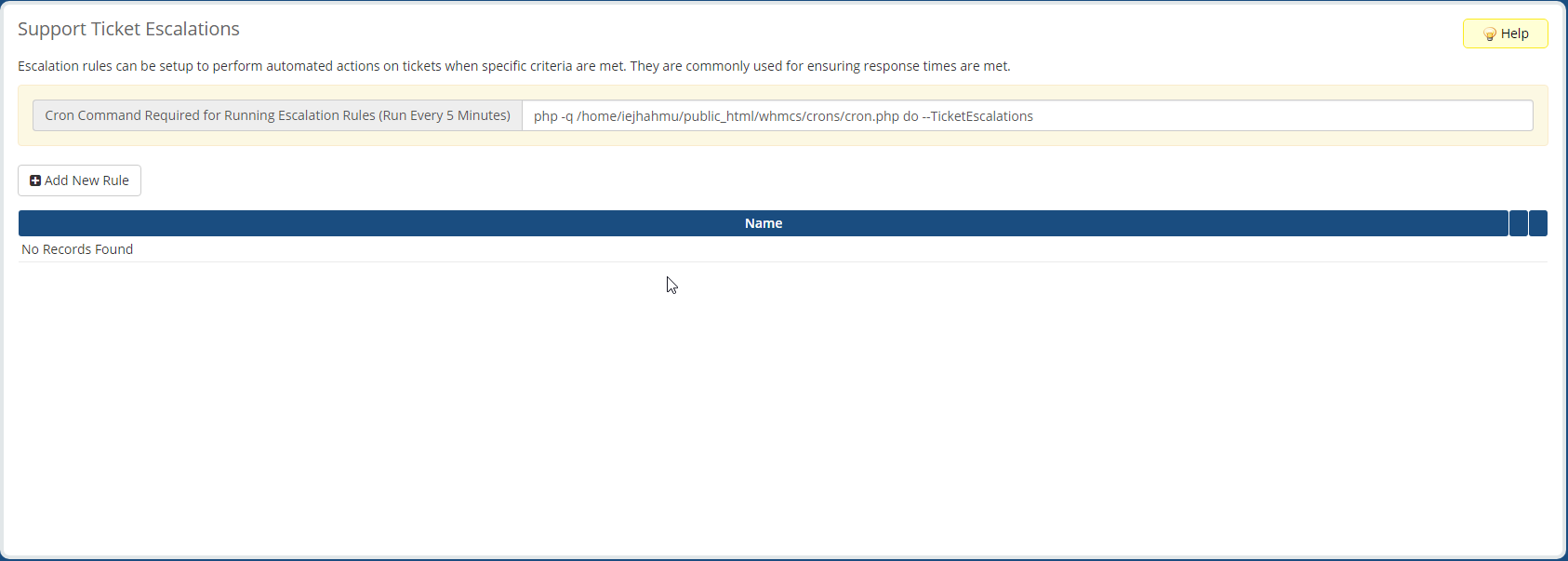
Auf dieser Startseite finden Sie eine Liste der vorhandenen Regeln mit Schaltflächen neben jedem, um die Bearbeitung oder Entfernung der Regeln zu ermöglichen.
Hinzufügen einer neuen Regel
Um eine neue Eskalationsregel hinzuzufügen, klicken Sie auf das Neue Regel hinzufügen Schaltfläche und füllen Sie das folgende Formular aus:
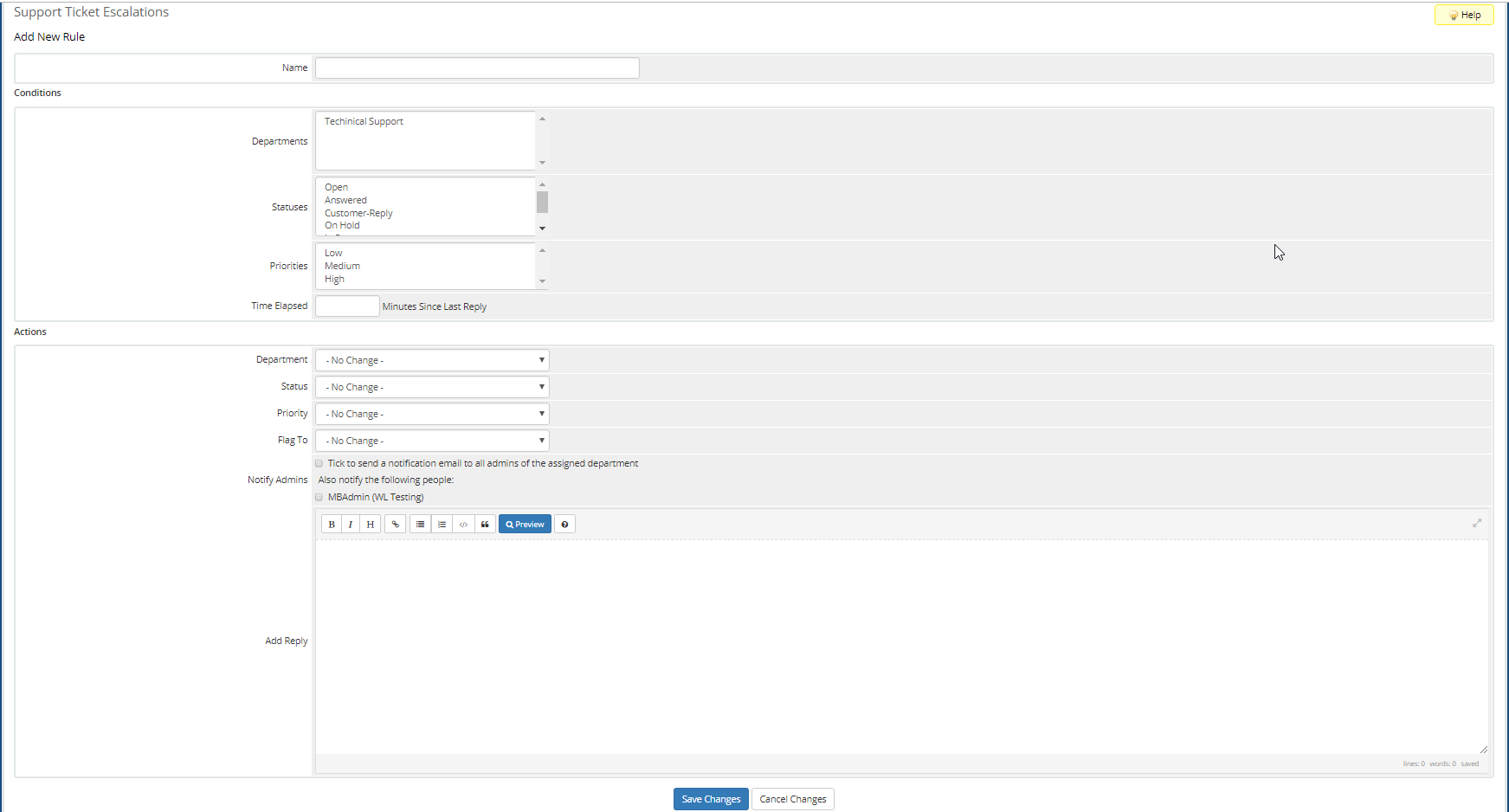
- Name Der Name der Regel.
- Abteilungen: Gibt an, für welche Abteilungen diese Regel für Tickets gilt.
- Status: Gibt an, für welchen Status diese Regel für Tickets gilt.
- Prioritäten: Gibt an, für welche Prioritäten diese Regel für Tickets gilt.
- Verstrichene Zeit: Gibt die Minuten seit der letzten Antwort für Tickets an, für die diese Regel gilt.
- Abteilung: Gibt eine Änderung der Abteilung an, die Sie in der Eskalation erstellen möchten.
- Status: Gibt die Statusänderung an, die Sie in der Eskalation erstellen möchten.
- Priorität: Gibt eine Änderung in der Priorität an, die Sie in der Eskalation vornehmen möchten.
- Flag To: Gibt alle Administratoren an, für die das Ticket in der Eskalation gekennzeichnet werden soll.
- Administratoren benachrichtigen: Gibt an, ob einige oder alle Administratoren bei der Eskalation eine Benachrichtigungs-E-Mail erhalten sollen.
- Antwort hinzufügen: Gibt den Text an, um das Ticket innerhalb der Eskalation auf das Ticket zu antworten. Lassen Sie leer für keine Antwort.
Support Ticket Spam Control
Mit dieser Seite können Sie Regeln angeben, um Tickets basierend auf dem Absender, dem Thema oder den passenden Phrasen im Körper des Tickets zu blockieren. Es gibt drei Registerkarten, um jedes Blockieren aufzulisten, mit den Tasten, um jeden Eintrag zu entfernen.
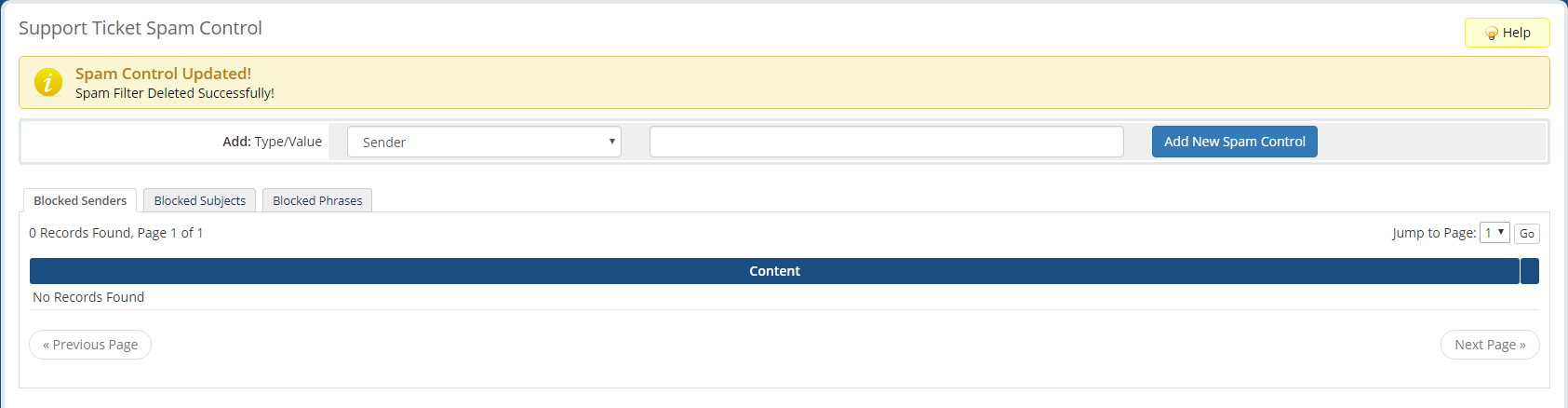
Hinzufügen eines neuen Spam-Steuerelements
TADDA NEW SPAM CONTROL-Filter, verwenden Sie die Felder oben auf der Seite, um den Typ des Filters auszuwählen, und welchen Wert für Übereinstimmungen suchen, klicken Sie dann auf Neue Spam-Kontrolle hinzufügen.
Geschrieben von Hostwinds Team / September 11, 2018
